Овај чланак има за циљ да реши наведени проблем користећи различите исправке.
Како да поправите грешку „Проблеми са бежичним адаптером или приступном тачком на рачунару“?
Наведена грешка се може поправити помоћу ових метода:
- Ажурирајте мрежни драјвер
- Поново инсталирајте мрежни драјвер
- Ресетујте Ви-Фи адаптер
- Покрените алатку за решавање проблема са мрежом
- Испразните ДНС
- Омогућите Ви-Фи адаптер
- Онемогућите антивирус
Хајде да истражимо сваки од метода да поправимо наведену грешку.
Исправка 1: Ажурирајте мрежни драјвер
Први метод је ажурирање мрежних управљачких програма. Ажурирање мрежних управљачких програма може поправити грешку. Да бисте то урадили, покрените „ Менаџер уређаја ” преко Старт менија:
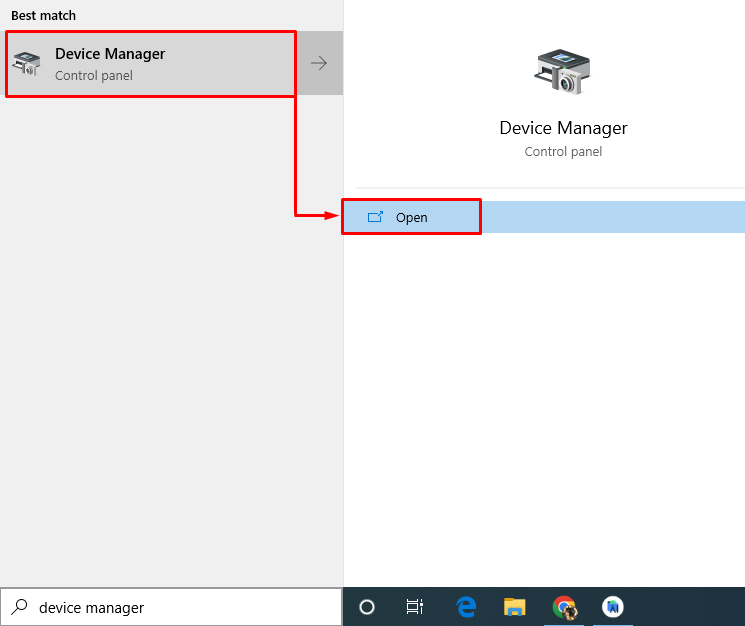
Кликните на ' Мрежни адаптери ” да бисте га проширили. Кликните десним тастером миша на управљачки програм мрежног адаптера и изаберите „ Ажурирати драјвер ”:
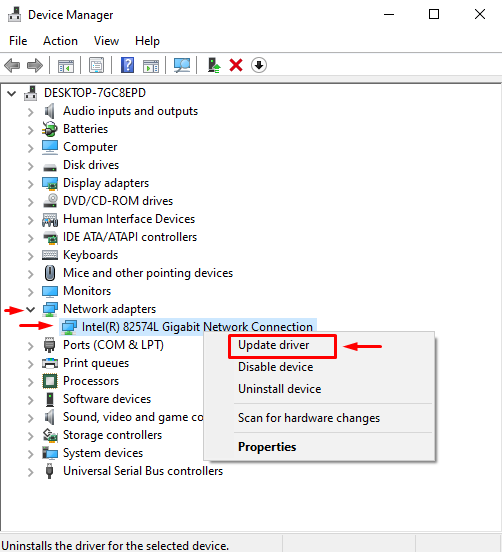
Изаберите „ Аутоматски тражи драјвере ”:
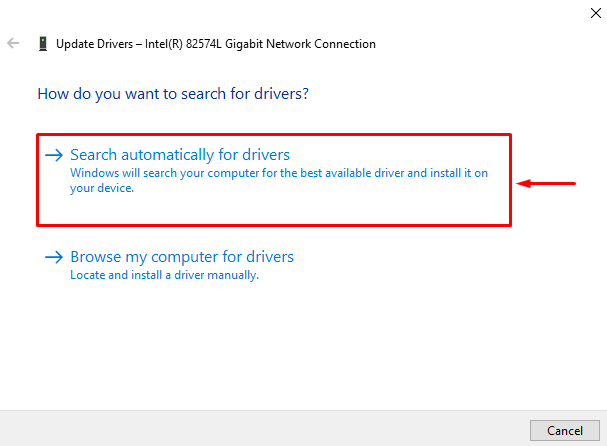
Менаџер уређаја ће претражити и инсталирати одговарајућу и најновију верзију драјвера.
Исправка 2: Поново инсталирајте мрежни драјвер
Можда тренутно инсталирани драјвер није компатибилан са мрежним хардвером. Поновна инсталација мрежног диска ће поправити грешку.
- Да бисте то урадили, покрените „ Менаџер уређаја ” преко Виндовс Старт менија.
- Кликните на ' Мрежни адаптери ” одељак.
- Кликните десним тастером миша на управљачки програм мрежног адаптера и изаберите „ Деинсталирајте уређај ”:
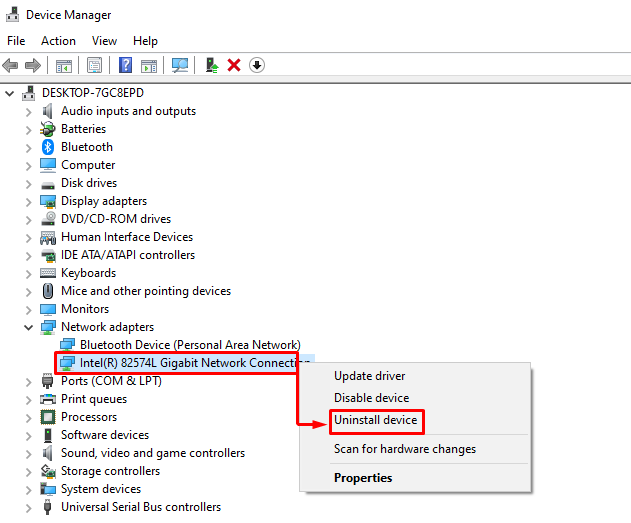
Поново покрените Виндовс након уклањања мрежног драјвера. Након поновног покретања, одговарајући драјвер ће се аутоматски инсталирати.
Поправка 3: Ресетујте Ви-Фи адаптер
Ресетовање Ви-Фи адаптера ће сигурно поправити наведену грешку. Да бисте то урадили, извуците кабл за напајање из адаптера и сачекајте 30 секунди. Након што сачекате 30 секунди, поново прикључите кабл за напајање у адаптер. Укључите адаптер и сачекајте његов стабилан почетак. Након што то урадите, проверите да ли је наведени проблем решен.
Исправка 4: Покрените алатку за решавање проблема са мрежом
Покрените алатку за решавање проблема са мрежом да бисте решили наведени проблем. Да бисте то урадили, прво отворите „ Решавање проблема са подешавањима ” преко Виндовс Старт менија:
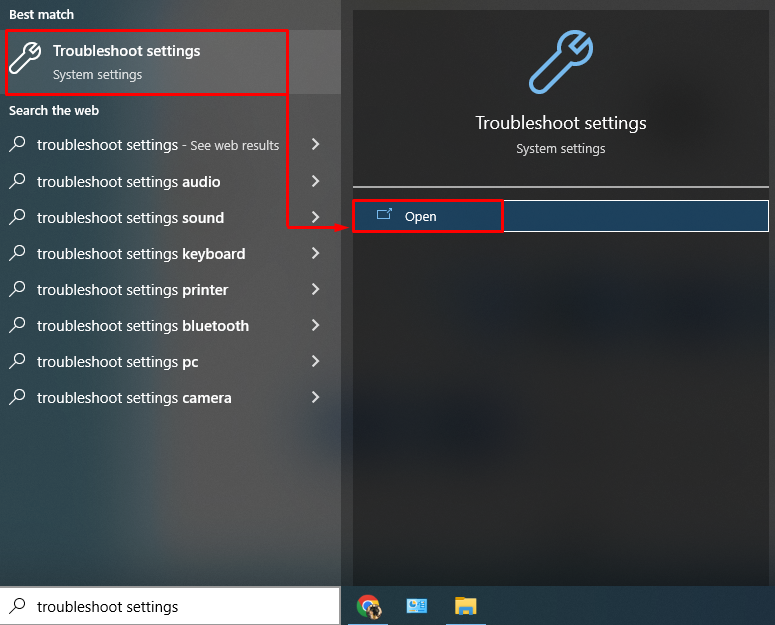
Кликните ' Додатни алати за решавање проблема ' опција:
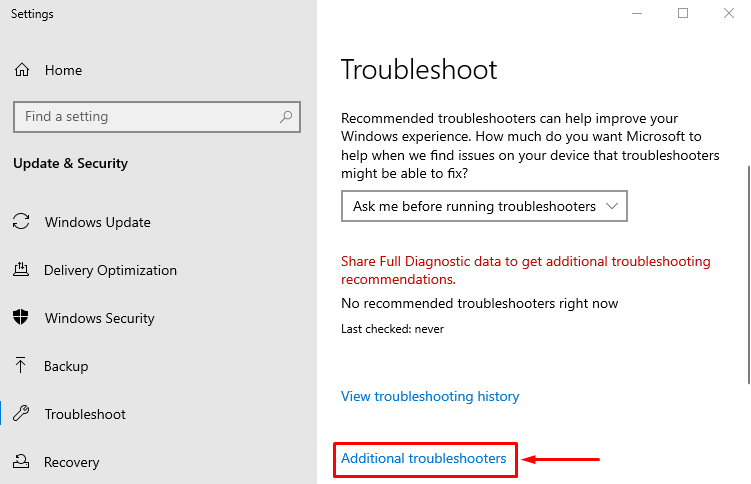
Пронађите “ Нетворк Троублесхоотер ” и кликните на „ Покрените алатку за решавање проблема ”:
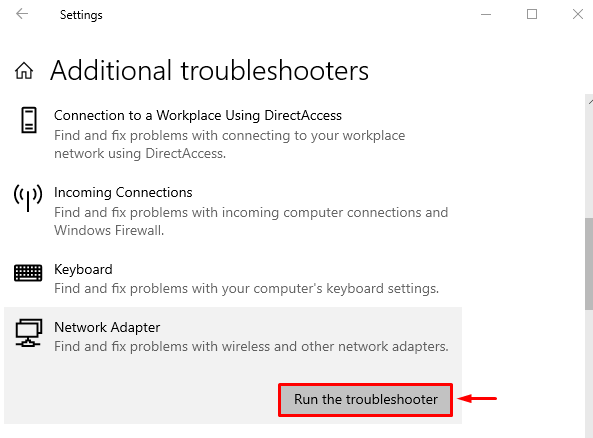
Ово ће започети решавање мрежних грешака.
Изаберите адаптер из „ Мрежни адаптер ” прозор и притисните „ Следећи ” дугме:
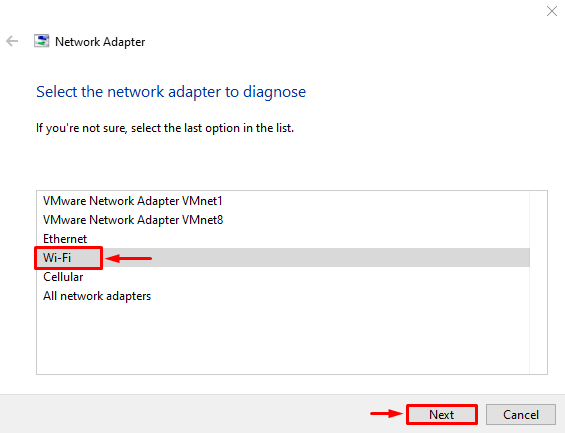
Алат за решавање проблема је почео да решава проблеме:
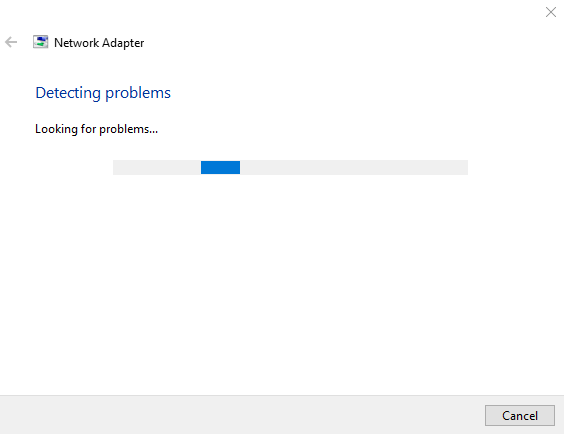
Након завршетка решавања проблема са мрежом. Поново покрените Виндовс и проверите да ли је проблем решен.
Исправка 5: Ресетујте мрежу
Вршење мрежног ресетовања ће ресетовати ручно конфигурисана подешавања. Ресетовање мреже ће сигурно решити наведени проблем. Да бисте то урадили, пре свега, отворите „ Ресетовање мреже ” преко Старт менија:
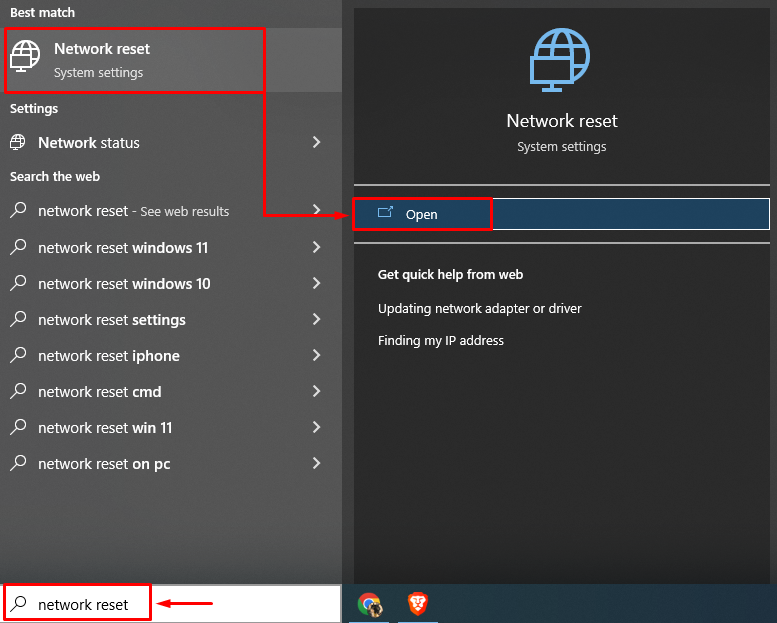
Кликните на ' Ресетујте сада ” дугме:
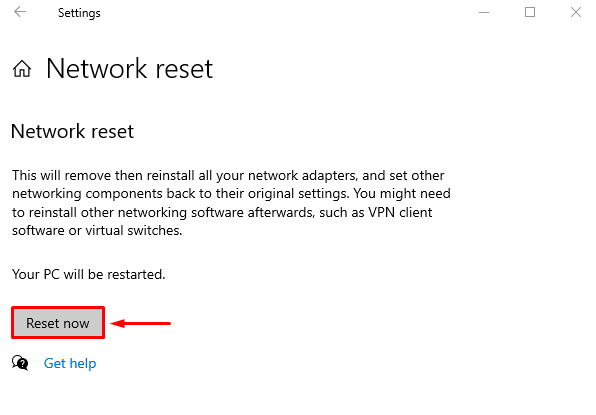
Ово ће ресетовати мрежна подешавања и проверити да ли је наведени проблем решен или не.
Исправка 6: Испразните ДНС
Испирање ДНС-а ће обрисати ИП адресе и ДНС записе ускладиштене у кеш меморији. Да бисте то урадили, пре свега, покрените „ ЦМД ” преко Старт менија и извршите код у терминалу да испразните ДНС:
> ипцонфиг / флусхднс 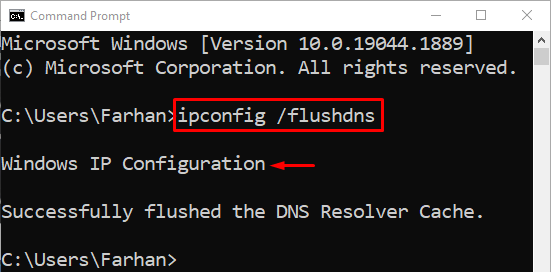
ДНС је успешно избрисан. Сада поново покрените Виндовс и надамо се да ће ваш интернет почети да ради добро.
Исправка 7: Онемогућите Антивирус
Антивирусни програми независних произвођача се користе за додатну сигурност система. Али понекад ови антивирусни програми треће стране ометају мрежно повезивање и изазивају наведену грешку. Наведена грешка се једноставно може исправити уклањањем или онемогућавањем антивирусног програма треће стране. Дакле, покушајте да онемогућите антивирус и видите да ли је проблем решен.
Закључак
„Проблеми са бежичним адаптерима или приступним тачкама на рачунару“ могу се решити различитим методама. Ове методе укључују ажурирање мрежних управљачких програма, ресетовање мрежних поставки, покретање алата за решавање проблема са мрежом, испирање ДНС-а или онемогућавање антивируса треће стране. Овај блог је пружио различите методе за решавање наведеног проблема.